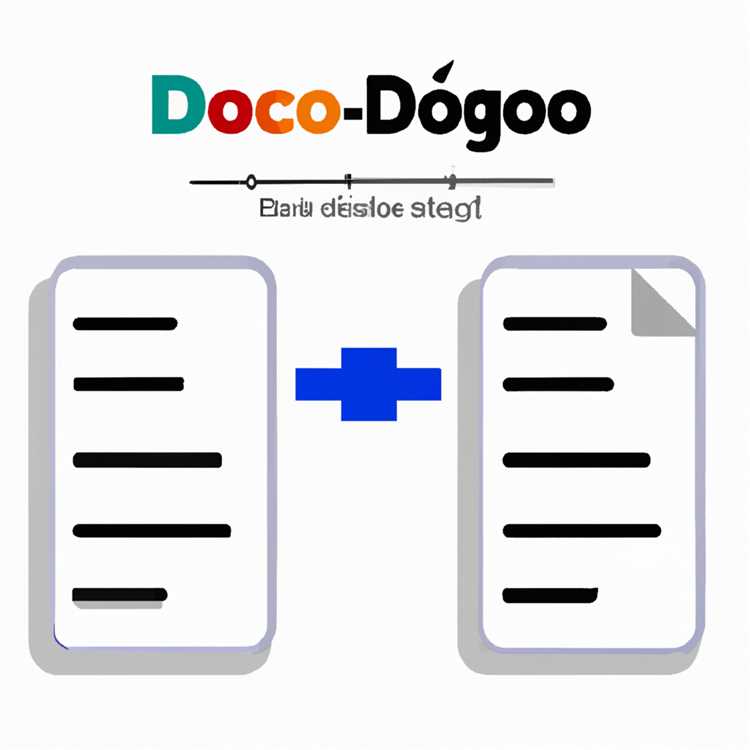So với các phiên bản trước, Windows 10 cung cấp nhiều phương pháp để xóa Ứng dụng và Chương trình trên máy tính của bạn. Bạn sẽ tìm thấy bên dưới các bước để Gỡ cài đặt Ứng dụng và Chương trình trong Windows 10.

Gỡ cài đặt ứng dụng và chương trình trong Windows 10
Trong phiên bản Windows trước, cách duy nhất để gỡ cài đặt chương trình là vào Bảng điều khiển.
Trong Windows 10, Ứng dụng và chương trình có thể được gỡ cài đặt ngay từ menu khởi động, bằng cách đi tới phần Ứng dụng của menu Cài đặt và cũng từ Bảng điều khiển.
Vì vậy, chúng ta hãy tiếp tục và xem xét các phương pháp khác nhau để Gỡ cài đặt Ứng dụng và Chương trình trong Windows 10
1. Gỡ cài đặt ứng dụng và chương trình trong Windows 10 bằng Cài đặt
Mặc dù rất dễ cài đặt Ứng dụng từ menu Bắt đầu, sử dụng Cài đặt là phương pháp ưa thích để Gỡ cài đặt Ứng dụng trong Windows 10.
1. Nhấp vào nút Bắt đầu và nhấp vào Biểu tượng Cài đặt.

2. Trên màn hình Cài đặt, nhấp vào Biểu tượng Ứng dụng.

3. Trên màn hình Ứng dụng, nhấp vào Ứng dụng & Tính năng trong khung bên trái. Trong khung bên phải, nhấp vào Ứng dụng hoặc chương trình mà bạn muốn gỡ cài đặt và nhấp vào nút Gỡ cài đặt.

Mẹo: Thay vì cuộn, hãy sử dụng Thanh Tìm kiếm trên màn hình Ứng dụng & Tính năng trên màn hình trực tuyến để tìm kiếm Ứng dụng hoặc Chương trình mà bạn muốn xóa.
4. Trên cửa sổ bật lên xuất hiện, nhấp vào Gỡ cài đặt để xác nhận.
Lưu ý: Tùy chọn gỡ cài đặt sẽ không khả dụng cho các chương trình tích hợp trong Windows 10 như Máy tính, Bản đồ, Groove Music và các chương trình khác.
Để gỡ cài đặt Ứng dụng và chương trình Windows tích hợp, bạn có thể tham khảo bài viết này: Cách gỡ cài đặt Ứng dụng Microsoft trong Windows 10
2. Gỡ cài đặt ứng dụng và chương trình trong Windows 10 bằng Menu bắt đầu
Có lẽ cách dễ nhất để Gỡ cài đặt Ứng dụng và Chương trình trong Windows 10 là sử dụng menu Bắt đầu.
1. Nhấp vào nút Bắt đầu> nhấp chuột phải vào Ứng dụng hoặc Chương trình mà bạn muốn xóa và nhấp vào Gỡ cài đặt.

2. Trên cửa sổ bật lên xác nhận, nhấp vào Gỡ cài đặt để xóa Ứng dụng.

Nếu bạn đang gỡ cài đặt chương trình máy tính để bàn Windows 10, bạn sẽ được đưa đến màn hình Chương trình và Tính năng của Chương trình. Nhấp chuột phải vào chương trình mà bạn muốn xóa và nhấp vào Gỡ cài đặt / Thay đổi.

3. Nếu bạn thấy cửa sổ bật lên xác nhận, nhấp vào Có hoặc Tiếp tục để xác nhận gỡ cài đặt chương trình.
3. Gỡ cài đặt ứng dụng và chương trình bằng bảng điều khiển
Phương pháp Control Panel cũ để gỡ cài đặt chương trình vẫn đang được hỗ trợ trong Windows 10.
1. Mở Bảng điều khiển trên máy tính của bạn.

Lưu ý: Có nhiều cách để mở Bảng điều khiển trong Windows 10.
2. Trên màn hình Bảng điều khiển, nhấp vào Gỡ cài đặt tùy chọn chương trình nằm trong Chương trình.
3. Trên màn hình tiếp theo, nhấp chuột phải vào chương trình muốn xóa và nhấp vào Gỡ cài đặt.

4. Bạn sẽ thấy một cửa sổ bật lên, yêu cầu bạn xác nhận rằng bạn muốn Gỡ cài đặt chương trình. Nhấp vào Có để xác nhận.
Bạn có thể chọn bất kỳ phương pháp nào ở trên để gỡ cài đặt Ứng dụng và Chương trình trong Windows 10.